Pripojenie na WIFI
Pripojenie na wifi zahŕňa niekoľko krokov, ktoré musia byť splnené aby pripojenie prebehlo úspešne.
V nasledujúcom zozname sú 4 dôležité veci, ktoré sa musia udiať pri pripojení. Po kliknutí sa môžete dočítať viac informácii o daných krokoch (napr. podľa čoho zistíte kde presne máte problém vy a tak isto aj riešenie vášho problému).
Ako zistím, že mám problém na tomto bode?
- nemám signál
- nemôžem sa spojiť – aj keď signál mám, tak je pravdepodobne veľmi slabý alebo dochádza k rušeniu
RIEŠENIE:
- prejdem na miesto, kde by signál mal byť (napr. na parkovisku pred školou signál zachytím len veľmi ťažko J )
- skúsim zistiť či niekomu inému pripojenie na wifi funguje
- ak niekomu inému pripojenie na wifi funguje, skúsim prejsť na iné miesto (môžem byť v tieni za nejakým železobetónovým stĺpom) -> najlepšie je presunúť sa čo najbližšie k AP
- v prípade, že stále nič, skúsim prejsť o väčší kus ďalej (20 – 30 m) aby som sa priblížil/a k inému AP (je možné skúsiť iné poschodie alebo opačnú stranu chodby)
- poslednou možnosťou je – vyskúšať pripojenie v Aule, kde sa nachádza iný systém AP
Ako zistím, že mám problém na tomto bode?
Zadám zlé meno a heslo pri prihlasovaní. Môže ísť o prihlasovanie pomocou prihlasovacích údajov napr. z Ynetu, ktorý je na internáte.
RIEŠENIE:
- Pre úspešné a správne prihlásenie je potrebné zadať meno v tvare: AISlogin@stuba.sk a heslo, ktoré sa nachádza v AIS (AIS – Technológie ich správa – Vzdialený prístup do univerzitnej siete)
- V prípade, že nepomohlo zadanie mena a hesla z AIS, je možné si v AIS vygenerovať nové heslo (po vygenerovaní chvíľu počkať a znova skúsiť pripojenie na wifi)
Ak na inom zariadení alebo ďalším ľuďom wifi funguje normálne, problém musím hľadať inde, pretože samotná wifi ide.
RIEŠENIE:
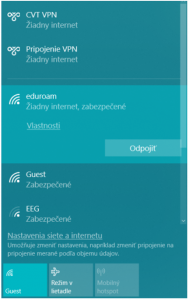
Pokiaľ vám stále píše, že ste pripojený ale nemáte žiadny Internet, je dobré skontrolovať aká IP adresa mi je pridelená pri pripojení na wifi sieť. To môžem skontrolovať pomocou príkazového riadku (CMD) kde treba zadať príkaz – ipconfig/all
Postup pri kontrolovaní IP adresy pomocou príkazového riadku (CMD):- Zapnem príkazový riadok (CMD)
- Zadám príkaz – ipconfig/all
- Ipconfig/all zobrazí množstvo informácii a údajov – v našom prípade je dôležité pozrieť sa na údaje v sekcii Wireless LAN adapter Wi-fi
- Konkrétny riadok, ktorý nás zaujíma je IPv4 Address
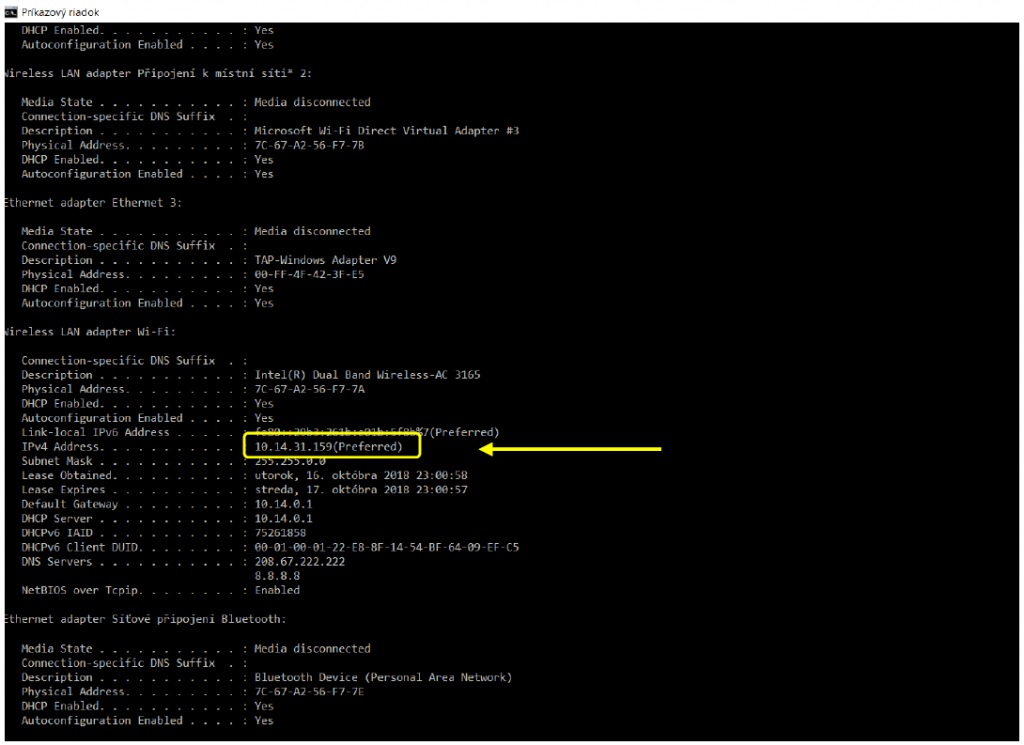
Viacero možných prípadov pri zistení IP adresy:
- IP adresa v tvare 0.0.0.0 -> nefunguje DHCP cient
Ak nastane takýto prípad, zadajte príkaz ipconfig/renew, ktorý slúži ako tzv. reštart. V prípade, že to nepomôže, skúsťe reštart celého notebooku. - IP adresa v tvare 169.254.xxx.xxx -> DHCP client funguje, ale nedostal odpoveď
Nastala chyba, pretože takýto tvar IP adresy si náhodne vymyslí Windows a pridelí ho vtedy, keď sa nedokáže dostať k správnej IP adrese.
Ak nastane takýto prípad, môže ísť o chybu, ktorá bola uvedená už v 2. bode (chyba s autentifikáciou).
Preto choďte do Auly a skúste sa pripojiť na wifi.-
1.prípad – pripojenie na wifi prebehlo úspešne
- RIEŠENIE: Odpojiť sa riadne z wifi (nestačí kliknúť na odpojiť, treba riadne vypnúť wifi) a následne sa prihlásiť so správnymi prihlasovacími údajmi. Teraz by už pripojenie na wifi malo fungovať v celej budove.
*Návod na správne vypnutie WIFI nájdete po kliknutí na tlačidlo – Návod ako vypnúť WIFI-
2.prípad – pripojenie na wifi bolo neúspešné
- RIEŠENIE: Vyskúšať pripojenie na Eduroam v inej organizácii (napr. na internáte, kde majú iný DHCP server – každá organizácia ma iný DHCP server). Ak pripojenie prebehlo úspešne, tak problém s DHCP serverom je s veľkou pravdepodobnosťou na škole. DHCP môže byť dočasne nedostupný. Overiť si to viem aj pomocou programu Wireshark, kde vidím, že od DHCP vychádza len požiadavka (request) ale odpoveď neprichádza. V takomto prípade, môžete poslať mail s informáciou, že asi nastal problém s DHCP serverom, na wifi@fiit.stuba.sk a ďalej to už bude riešiť kompetentný človek. Tiež môže nastať situácia, že je podaná požiadavka ale namiesto IP adresy príde odpoveď, že IP adresy sa minuli… (takáto situácia môže nastať keď sa pripojí veľké množstvo ľudí a minú sa všetky voľné adresy). V takomto prípade treba chvíľu počkať (ale tiež môžete poslať mail na vyššie uvedenú emailovú adresu).
- Správna IP adresa pre Eduroam na fakulte je v tvare 147.175.160.xxx, 147.175.161.xxx, 147.175.162.xxx alebo 147.175.163.xxx Ak je IP adresa správna, treba hľadať problém s počítačom (napr. firewall)
Ako zistím, že mám problém na tomto bode?
- Pokus vyhľadať niečo vo webovom prehliadači skončí neúspešne. Nie je možné browsovať po Internete.
Čím to môže byť spôsobené:
- blokuje ma Firewall -> vypnite firewall (je potrebné naozaj vypnúť firewall) a skúste či to teraz funguje
- Ak browsovanie ide, tak nastavenie firewall je zlé a preto je potrebné pozrieť sa do nastavení firewallu
- Ak browsovanie stále nejde, tak chyba nie je spojená s firewallom
- DNS -> problém s DNS je možné otestovať na Windowse pomocou
- príkazu nslookup
- príkazu ping
Návod ako je možné otestovať problém s DNS pomocou vyšie spomínaných príkazov nájdete tu: http://karin.fiit.stuba.sk/?page_id=849
